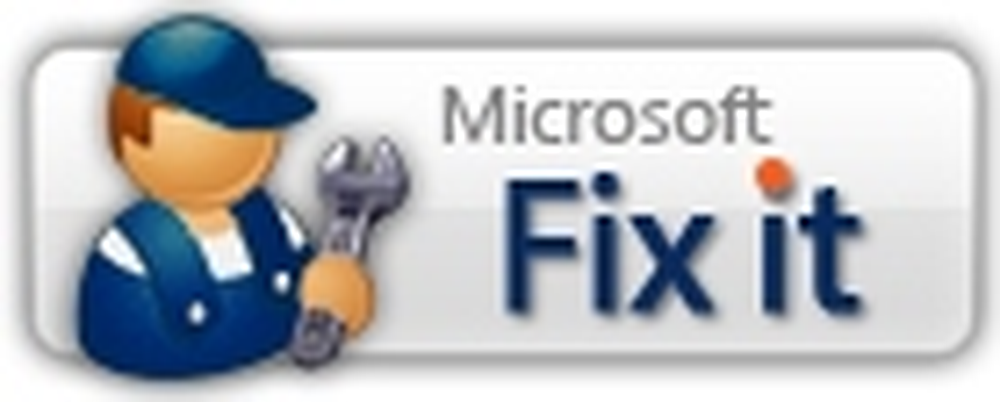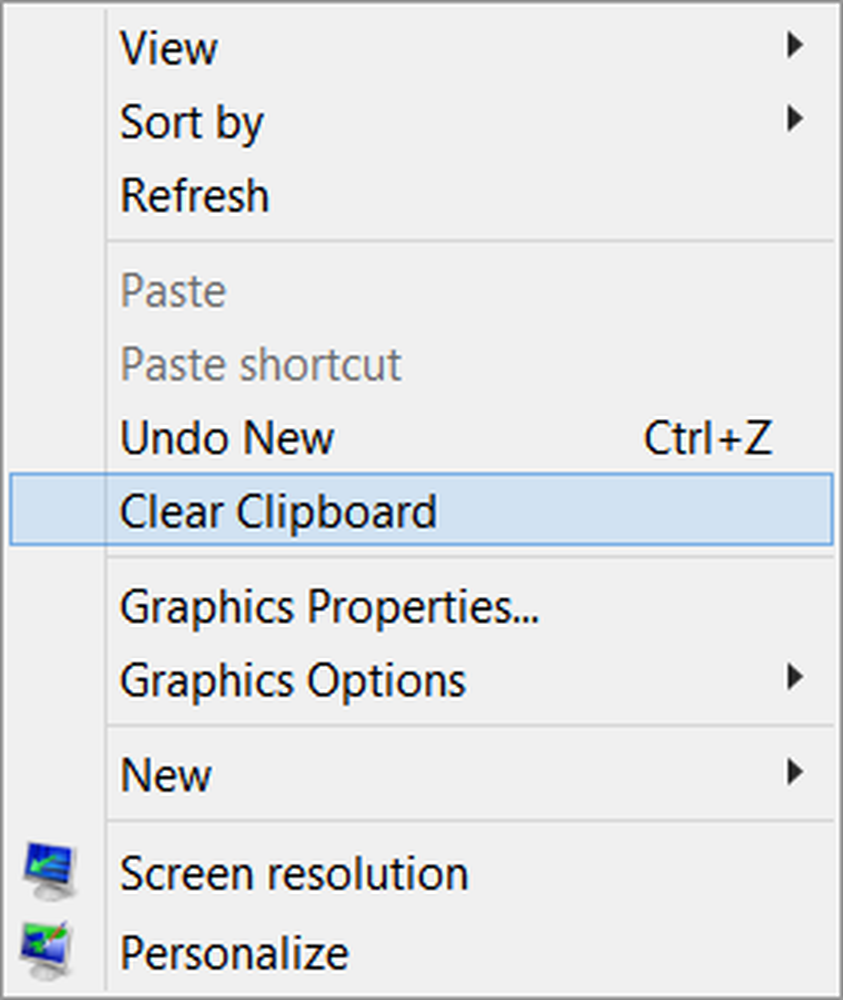Borrar el historial de navegación de Firefox 3, el caché y los datos privados

 Mis últimos artículos se centraron en How-To Clear IE7 Browser History. Pensé que mientras estaba en un estado de ánimo de "Seguridad", capturaría el mismo proceso para Mozilla Firefox. Al igual que IE7, el proceso en Firefox es increíblemente fácil. Personalmente, ya que también puede automatizar el proceso y tener Firefox borra los datos en caché automáticamente Cada vez que cierras el navegador Firefox, creo que es incluso mejor que el proceso de IE. Sí sí sí, sé que también puede configurar IE para eliminar archivos temporales al cerrar, pero, según mis pruebas, eso es todo lo que hace, mientras que Firefox le brinda más opciones y es configurable para borrar las cookies, el historial, etc. después de cerrar Firefox. Basta de hablar - vamos a ello!
Mis últimos artículos se centraron en How-To Clear IE7 Browser History. Pensé que mientras estaba en un estado de ánimo de "Seguridad", capturaría el mismo proceso para Mozilla Firefox. Al igual que IE7, el proceso en Firefox es increíblemente fácil. Personalmente, ya que también puede automatizar el proceso y tener Firefox borra los datos en caché automáticamente Cada vez que cierras el navegador Firefox, creo que es incluso mejor que el proceso de IE. Sí sí sí, sé que también puede configurar IE para eliminar archivos temporales al cerrar, pero, según mis pruebas, eso es todo lo que hace, mientras que Firefox le brinda más opciones y es configurable para borrar las cookies, el historial, etc. después de cerrar Firefox. Basta de hablar - vamos a ello!Primero, veamos la forma MANUAL de borrar el historial de navegación y los datos privados en Firefox:
1. Abierto Firefox y Hacer clic Herramientas, Borrar datos privados
SUGERENCIA: También puede usar los métodos abreviados del teclado presionando Ctrl + Shift + Supr con Firefox abierto

2. Comprobar alguna o todos elementos que desea borrar / eliminar. Hacer clic Borrar datos privados ahora y Estas hecho!

Ahora revisemos el How-To configure Firefox para borrar el historial de navegación, caché, cookies, etc. cada vez que cierre el navegador Firefox:
3. Hacer clic Herramientas, Opciones

4. Hacer clic la Intimidad Lengüeta, Comprobar Caja Siempre borrar mis datos privados cuando cierro Firefox entonces Hacer clic Ajustes en Datos privados para configurar QUÉ para borrar
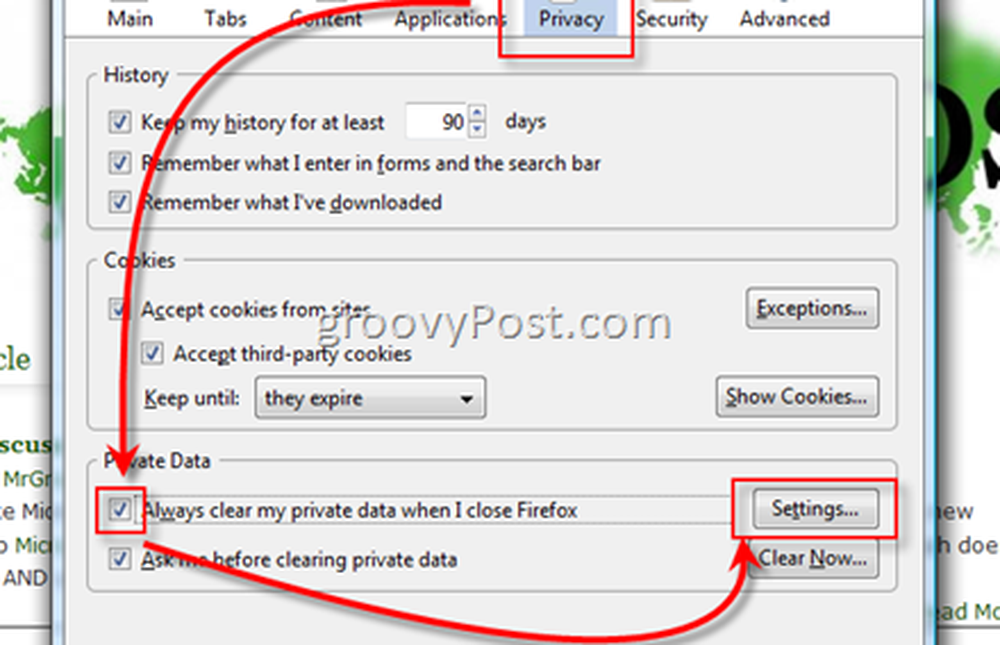
5. Hacer clic Cada caja / elemento que desea Borrar como se muestra a continuación, entonces Hacer clic DE ACUERDO Continuar y luego Aceptar de nuevo para guardar
Consejo: Personalmente, para una máxima privacidad, siempre elimino el Caché, las Cookies y el Historial de navegación como mínimo, pero esto es solo una preferencia personal / nivel de conciencia de seguridad / paranoia :)
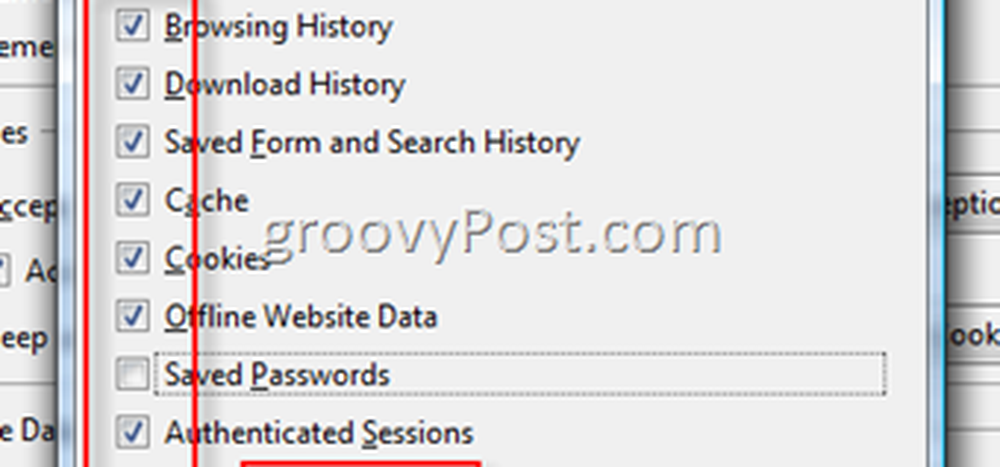
¡Eso es! La próxima vez que cierre su navegador, se le pedirá que elimine todos los elementos (historial, caché, cookies, etc.) que configuró. Por cierto - Si no quieres el aviso, solo DESCARGAR la caja "Pregúntame antes de borrar datos privados" sobre el Pestaña de privacidad como se muestra en Etapa 4.
Como de costumbre, se ENCANTARÁ y deja comentarios o comentarios aquí. Por favor publica preguntas técnicas relacionadas o no en el foro.!
Etiquetas: Firefox, privacidad, seguridad, borrar historial